-
네비게이션창 “그룹” – “서울” 에 마우스 포인터를 놓고 오른쪽 버튼 클릭, “그룹 편집”
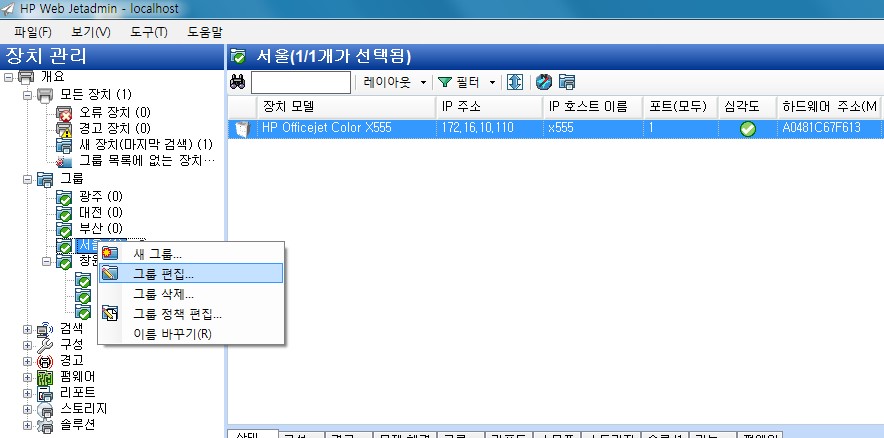
-
“수동 그룹” 선택 후 “다음” 클릭
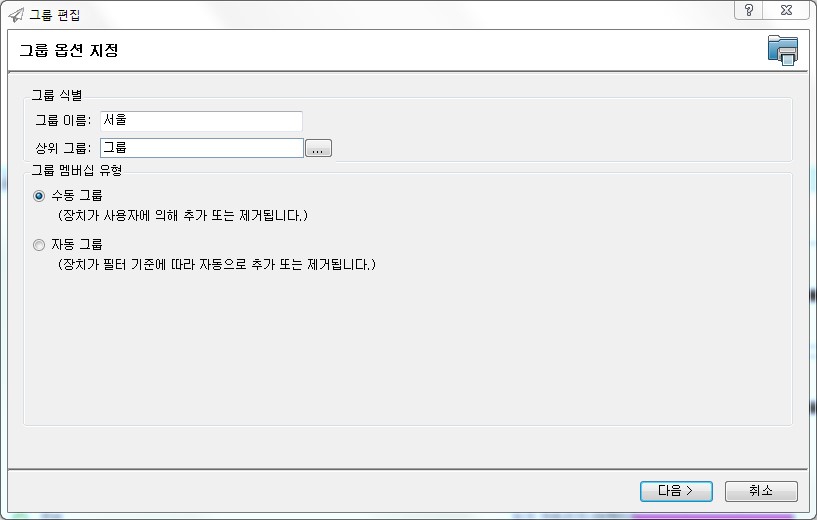
-
“확인” 클릭

-
선택한 장치에 본인의 장비 (172.16.10.15n) 만 남기고 나머지는 “<” 클릭해서 좌측으로 이동시킨 후 “다음” 클릭
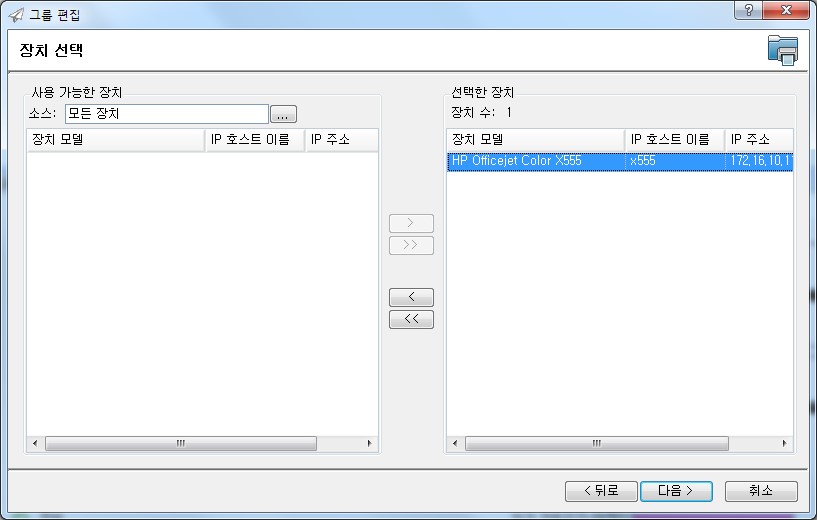
-
“다음” 클릭
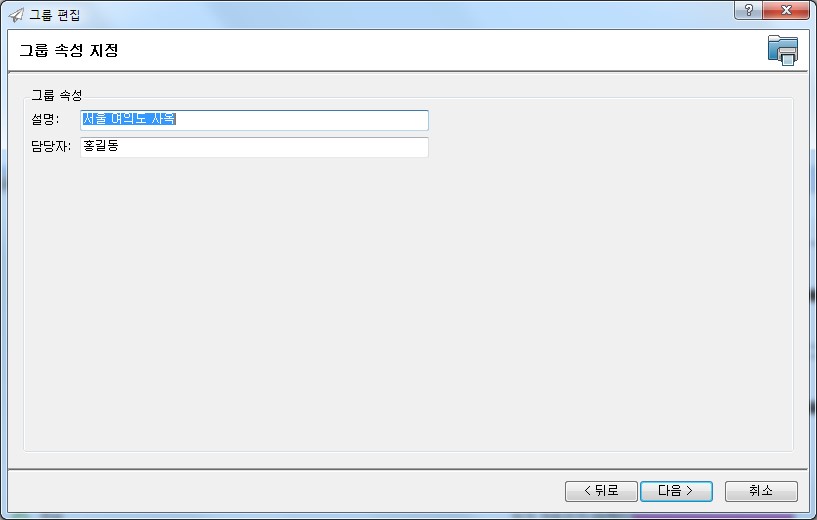
-
“다음” 클릭
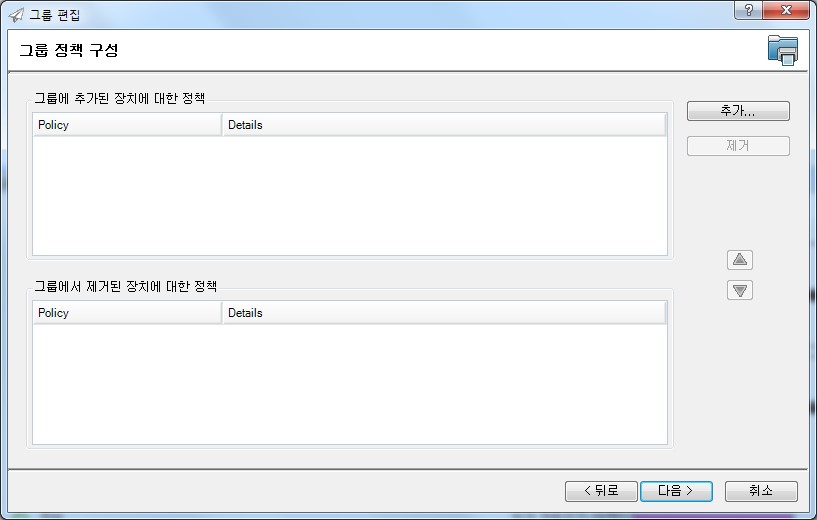
-
“그룹 저장” 클릭
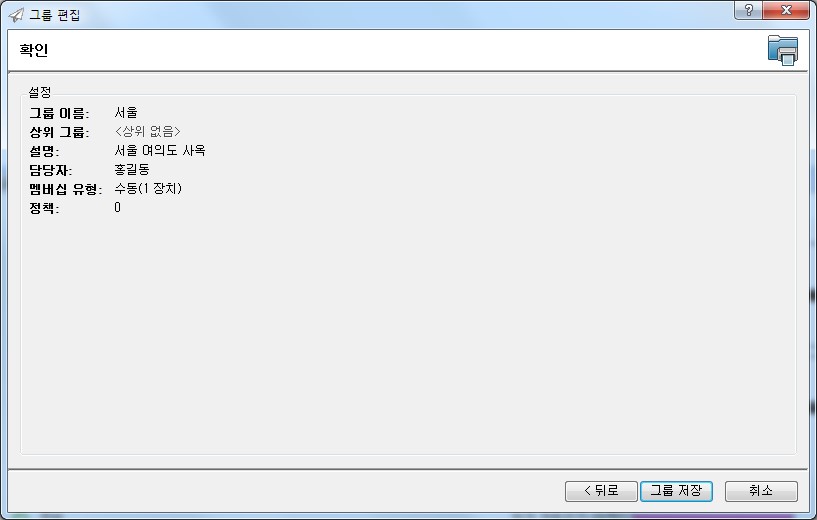
-
“완료” 클릭
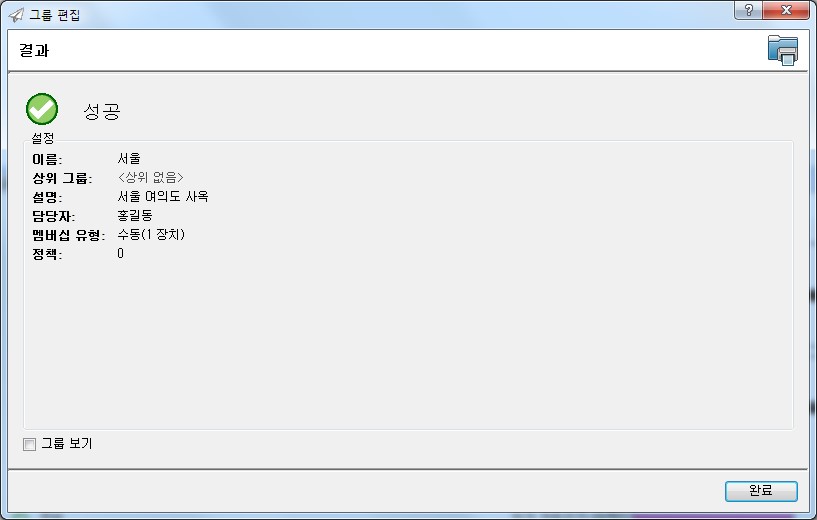
-
네비게이션창, “구성” > “템플릿” > “에너지 절약1” 클릭, “복사” 클릭
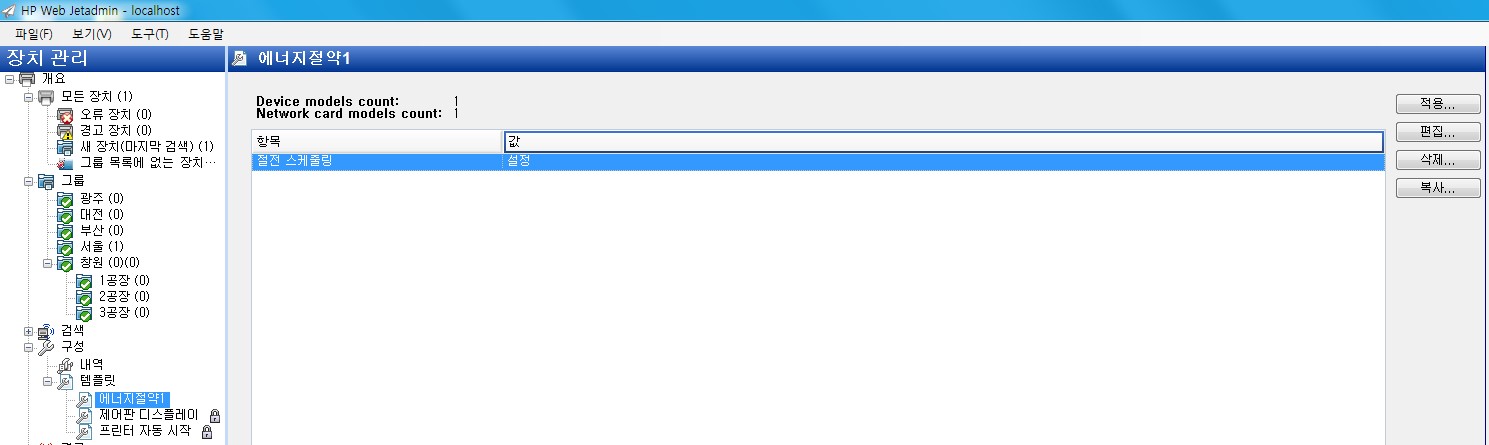
-
새 템플릿 이름: “에너지 절약 2” 입력 후 “다음” 클릭
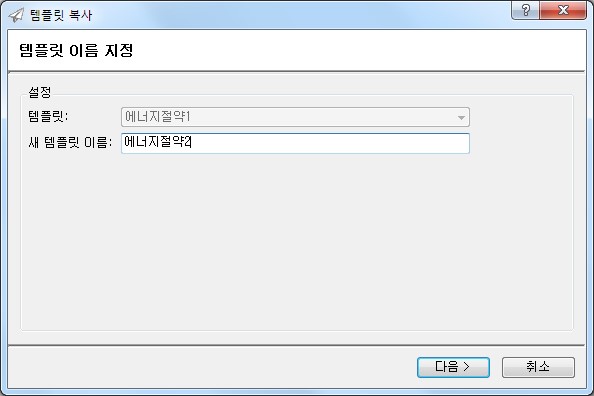
-
“템플릿 복사” 클릭
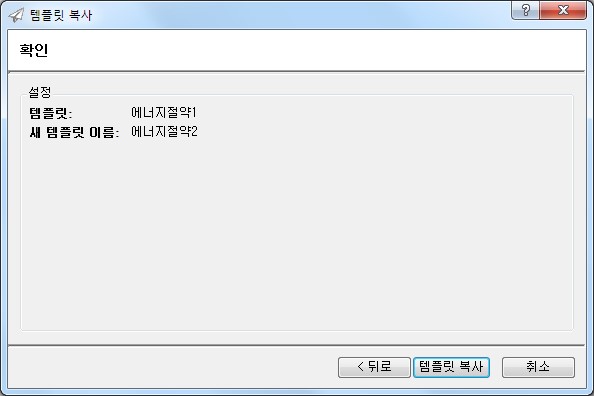
-
“완료” 클릭
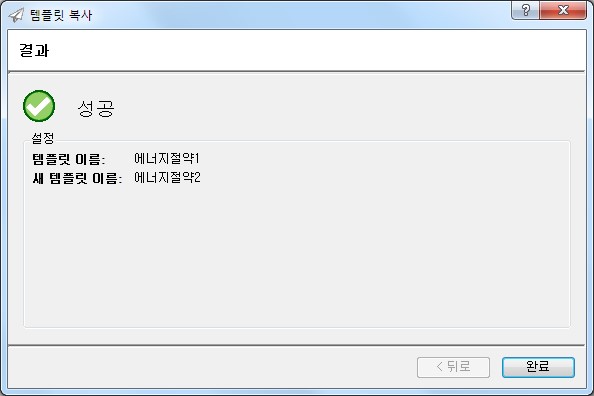
-
“에너지 절약2” 선택 후 “편집” 클릭
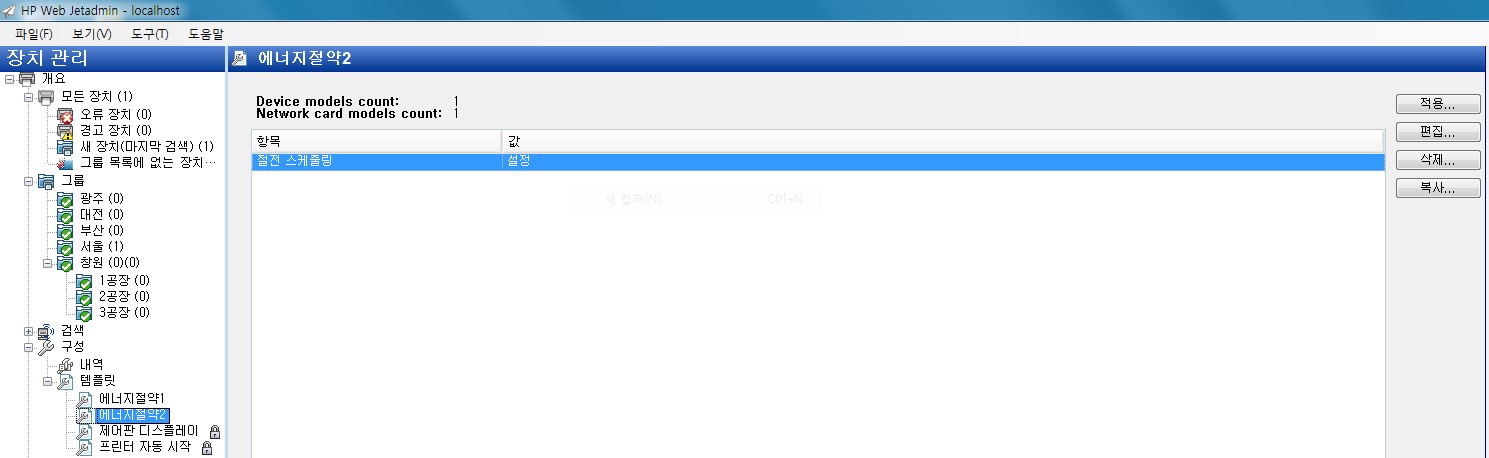
-
“다음” 클릭
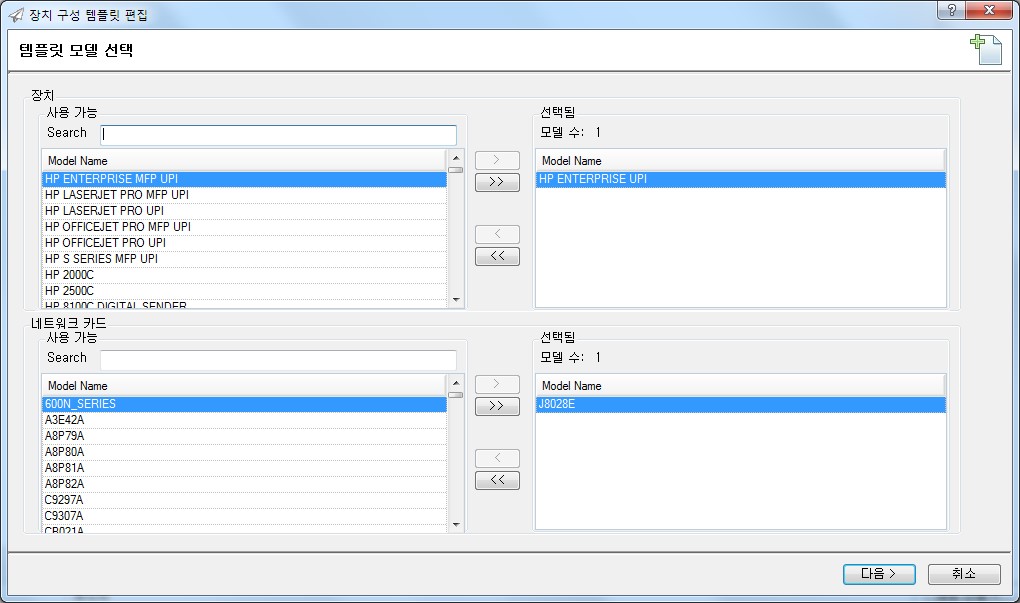
-
“장치” > “절전 스케쥴링”, 시간을 아래와 같이 (9:00) 변경 후 “다음” 클릭
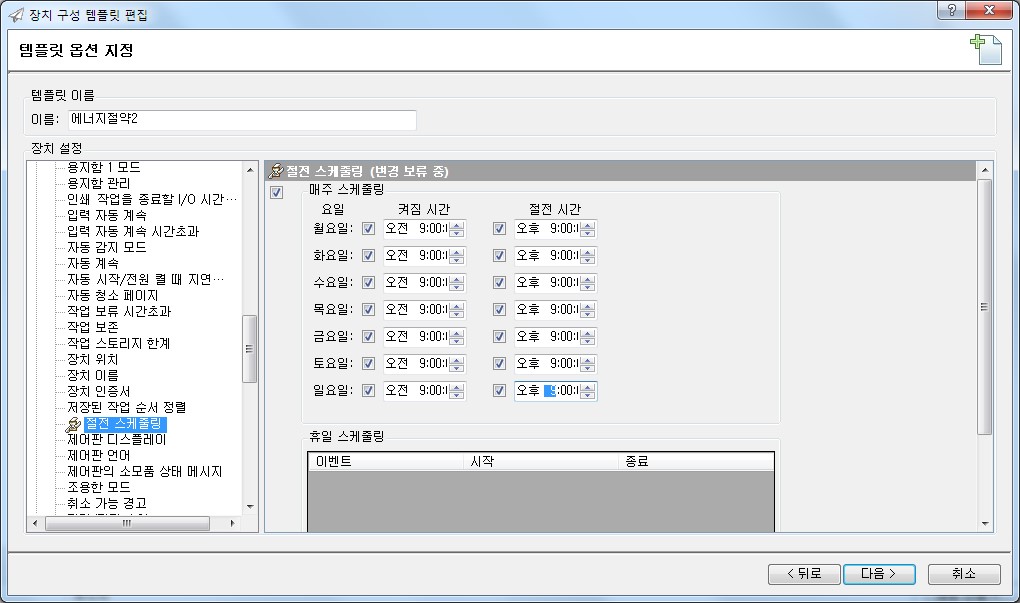
-
“템플릿 저장” 클릭
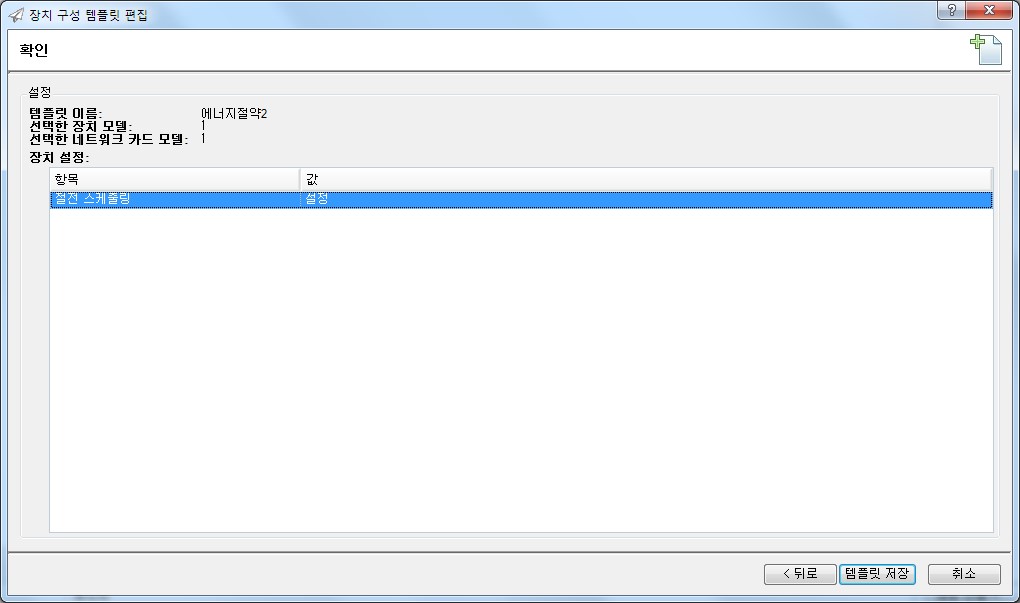
-
“완료” 클릭
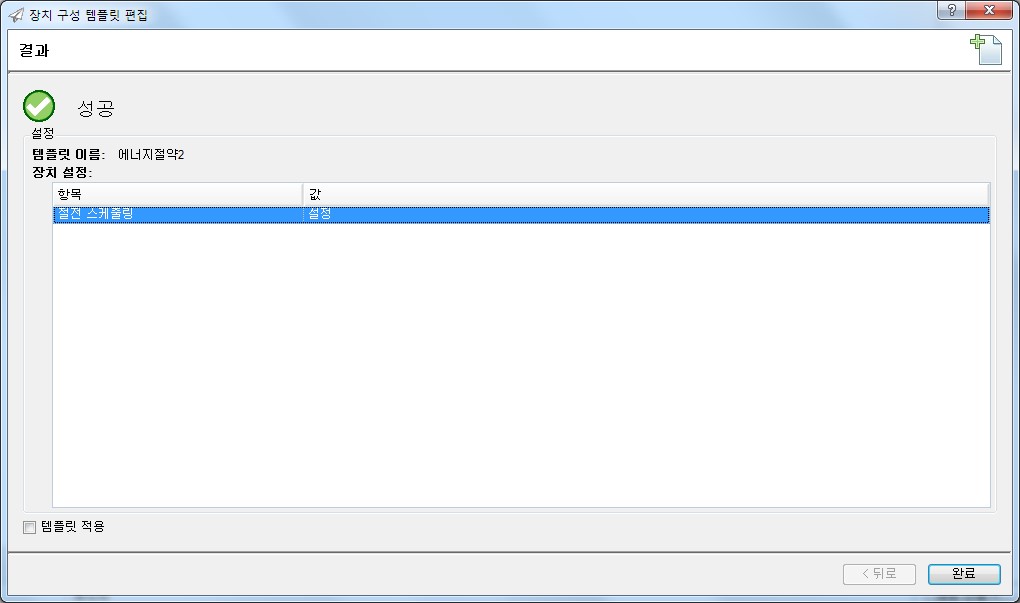
-
네비게이션창 “그룹” > “서울” 마우스 포인터를 놓고 오른쪽 버튼 클릭, “그룹 정책 편집” 클릭
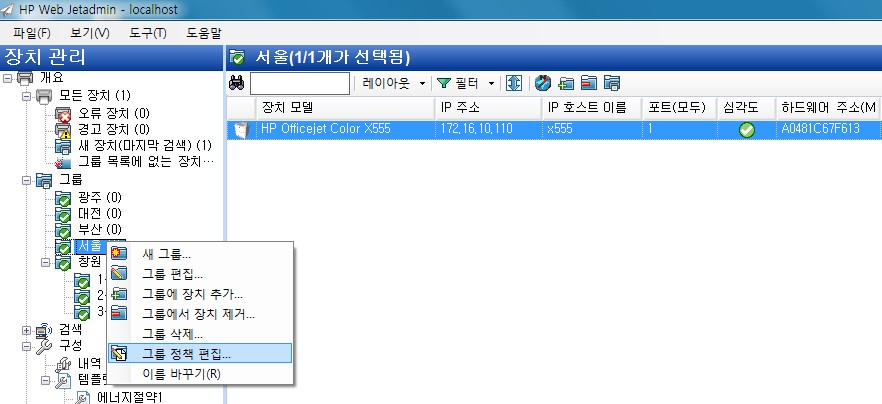
-
“추가” 클릭
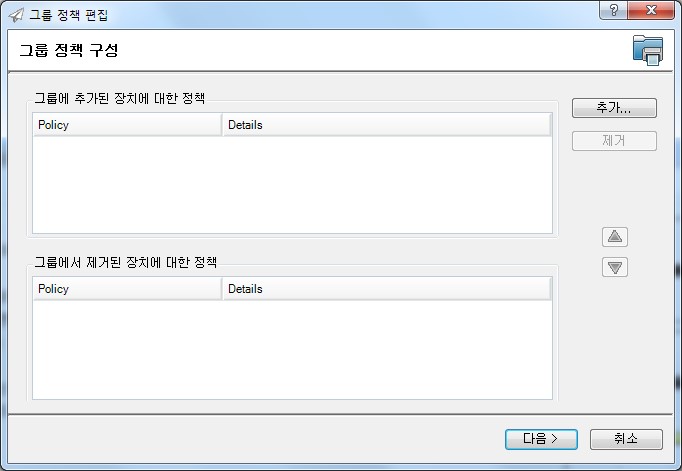
-
정책: “장치 구성”, 트리거: “그룹에 추가된 장치”, 정책 작업: “에너지 절약2”, “추가” 클릭 (트리거는 그룹에 장치가 추가될 시점에 정책을 적용할지 아니면 그룹에서 장치가 제거될 때 정책을 적용할지 설정
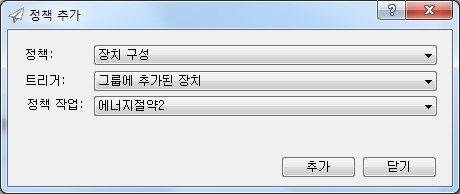
-
정책: “장치구성”, 트리거: “그룹에서 제거된 장치”, 정책 작업: “ 에너지절약1”, “추가” 클릭 (정책이 적용됨서울 그룹에 장치가 추가되면 “에너지절약2” 정책이 적용되고, 서울 그룹에서 장치가 제거되면 “에너지 절약1”)
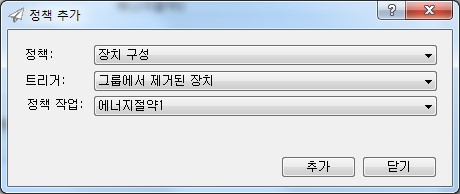
-
“닫기” 클릭
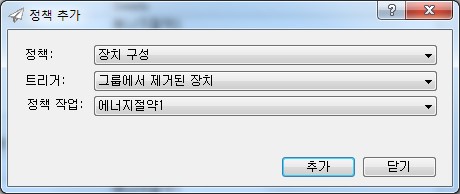
-
“다음” 클릭
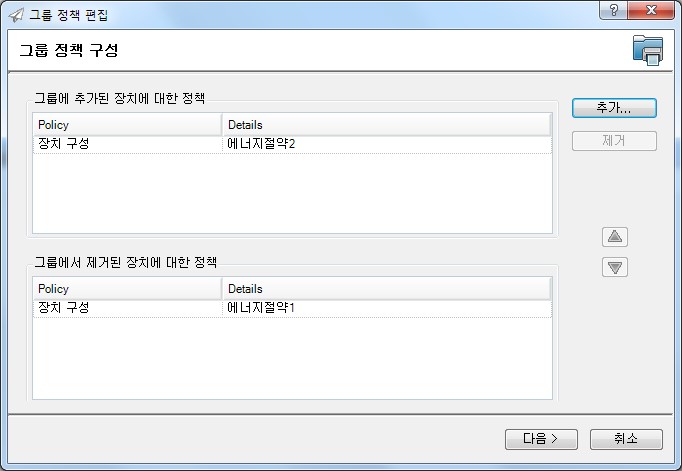
-
“정책 저장” 클릭
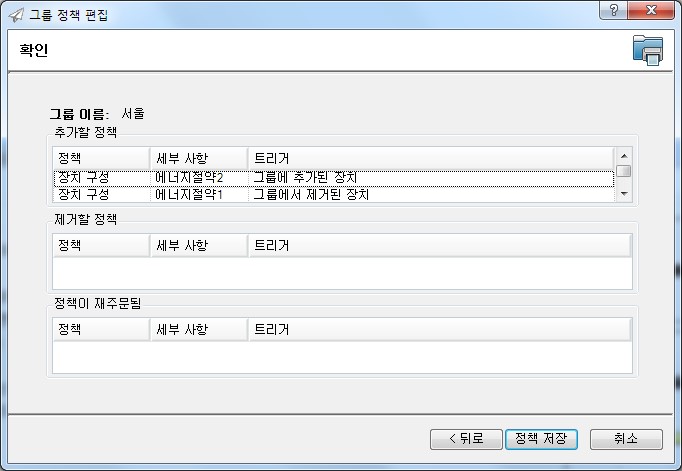
-
“완료” 클릭
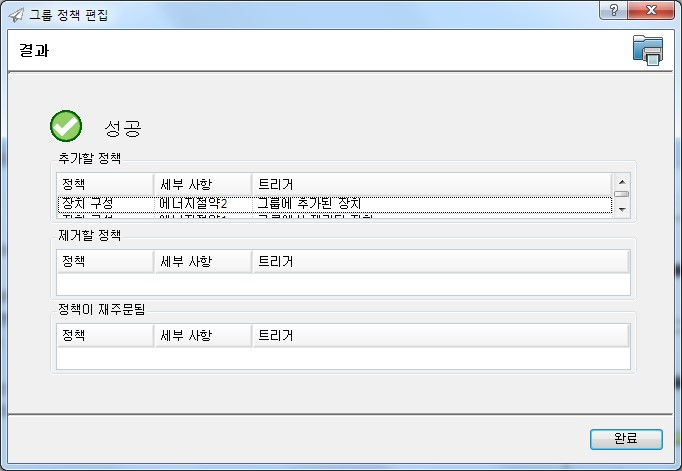
-
“내장 웹서버” 클릭
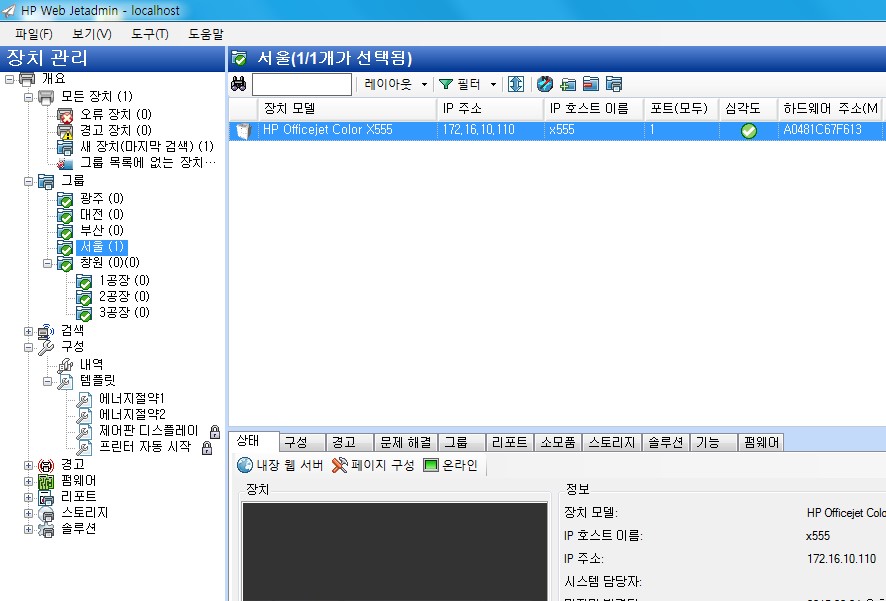
-
“이 웹사이트를 계속 탐색합니다(권장하지 않음)” 클릭
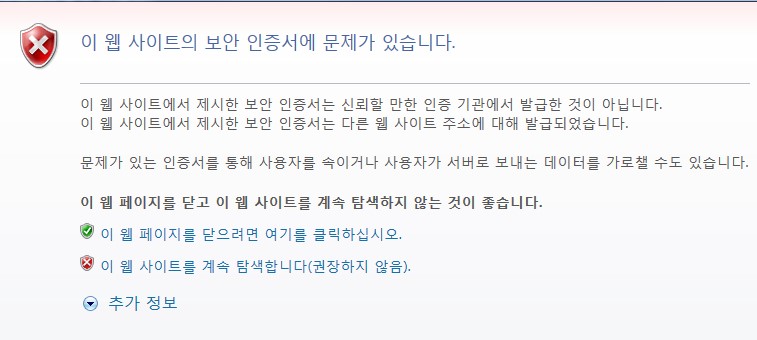
-
우측 상단 “로그인” 클릭
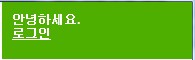
-
암호:admin 입력 후 “로그인” 클릭
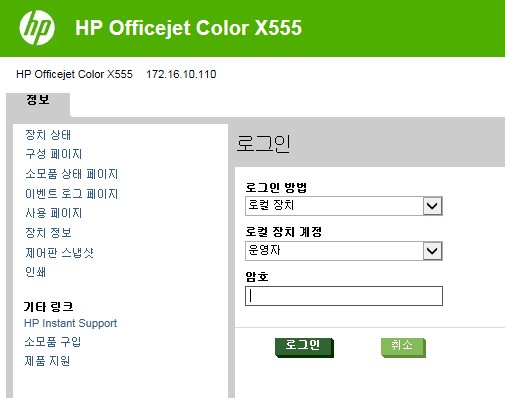
-
“일반” 탭 클릭 후 “에너지 설정” 클릭
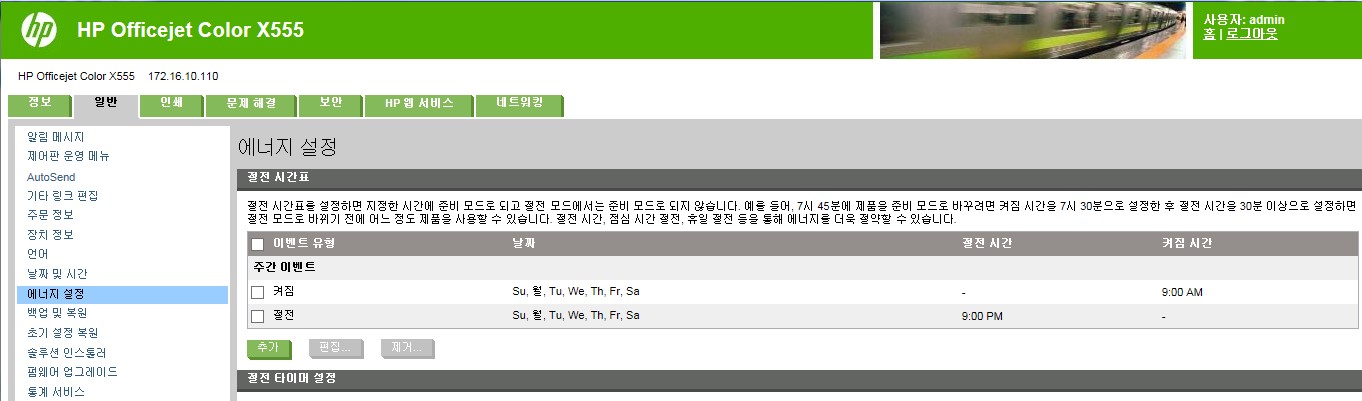
-
Web JetAdmin 네비게이션 창, 그룹 > 서울 클릭, 본인 장비 (172.16.10.15n) 마우스 포인터 위치시킨 후 오른쪽 버튼 클릭, “그룹에서 장치 제거” 선택
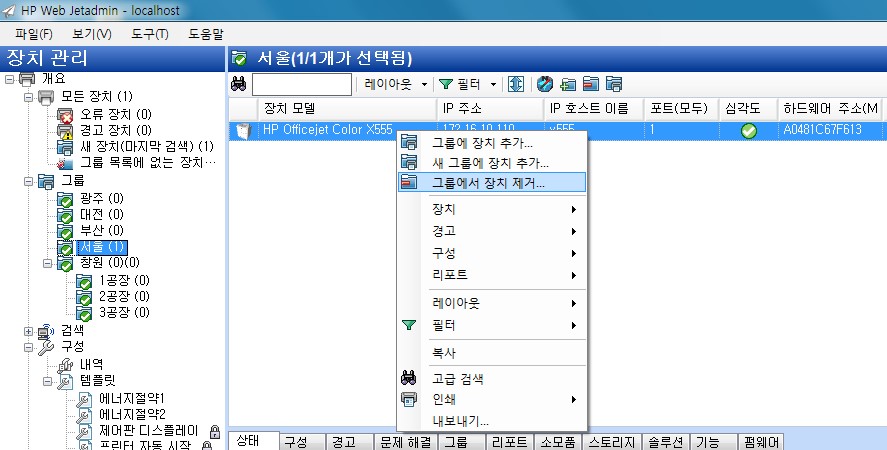
-
“장치 제거” 클릭
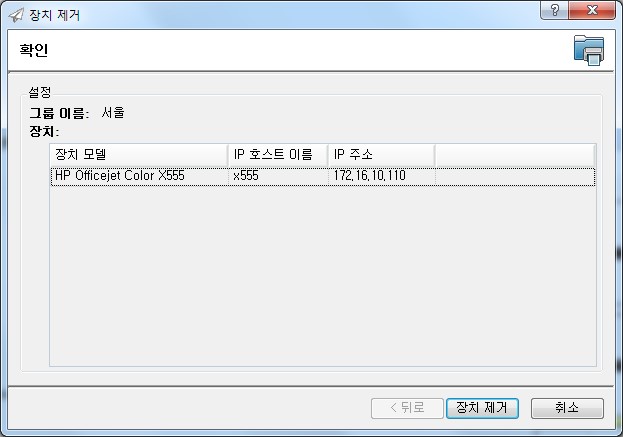
-
“완료” 클릭
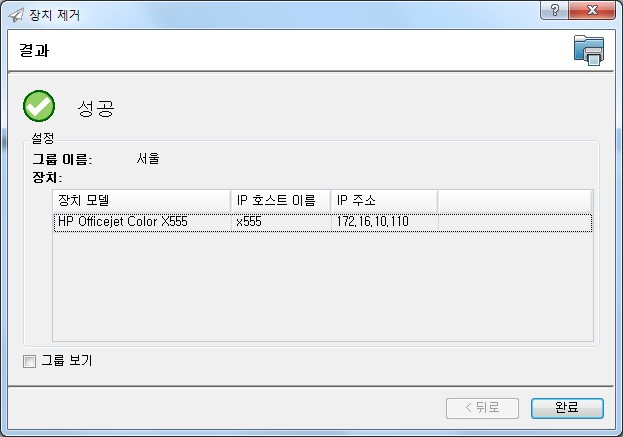
-
내장 웹서버에 접속해서 “일반” – “에너지 설정“, “절전 시간표” 확인 후 올바로 설정값이 적용되었는지 확인한다.
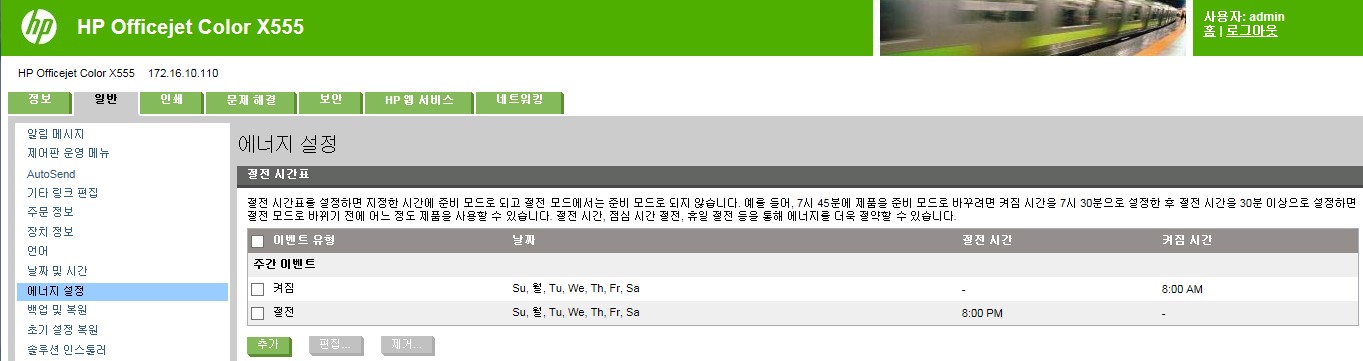
순모의 지식 창고
HP 프린팅 솔루션 전문가